
![]()
Avant d'effectuer cette procédure, reportez-vous à Préparation pour l'envoi par la fonction « Scan to folder » et confirmez les informations relatives à l'ordinateur destinataire. Reportez-vous également à Connexion de l'appareil / Paramètres système, et enregistrez l'adresse de l'ordinateur destinataire dans le carnet d'adresses.
![]() Appuyez sur la touche [Accueil] dans la partie supérieure gauche du panneau de commande, puis appuyez sur l'icône [Scanner] sur l'écran [Accueil].
Appuyez sur la touche [Accueil] dans la partie supérieure gauche du panneau de commande, puis appuyez sur l'icône [Scanner] sur l'écran [Accueil].
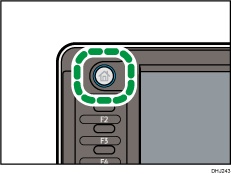
![]() Veillez à ne conserver aucun paramètre précédent.
Veillez à ne conserver aucun paramètre précédent.
Si un paramètre précédent est encore actif, appuyez sur la touche [Réinitialiser].
![]() Appuyez sur l'onglet [Dossier].
Appuyez sur l'onglet [Dossier].
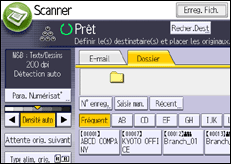
![]() Si nécessaire, spécifiez les paramètres de numérisation en fonction de l'original à numériser.
Si nécessaire, spécifiez les paramètres de numérisation en fonction de l'original à numériser.
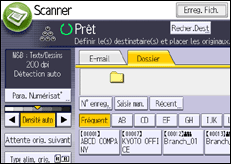
Exemple : numérisation du document en mode couleur et sauvegarde d'un fichier PDF.
Appuyez sur [Para. Numérisat°], puis appuyez sur [Pleine coul. : Texte/Photo] dans l'onglet [Type d'original].
Appuyez sur [PDF] sous [Envoyer Nom fichier/Type].
Pour plus d'informations sur d'autres paramètres, voir Différents paramètres de numérisation.
![]() S'il le faut, appuyez sur [Attente orig. suivant].
S'il le faut, appuyez sur [Attente orig. suivant].
Pour de plus amples informations, voir Attente d'originaux supplémentaires.
![]() Définissez le destinataire.
Définissez le destinataire.
Vous pouvez définir plusieurs destinataires.
Pour plus d'informations, voir Définition des destinataires de la fonction « Scan to folder »..
![]() Placez les originaux.
Placez les originaux.
Si la numérisation ne démarre pas automatiquement, appuyez sur la touche [Départ].
![]()
Si une des fonctions de sécurité de l'appareil est activée, sélectionnez le destinataire à partir du dossier enregistré uniquement lorsque vous envoyez des fichiers par Scan to Folder.
Si vous avez sélectionné plusieurs destinataires, vous pouvez appuyer sur [![]() ] ou [
] ou [![]() ] en regard du champ du destinataire pour faire défiler les destinataires.
] en regard du champ du destinataire pour faire défiler les destinataires.
Pour annuler une destination sélectionnée, appuyez sur [![]() ] ou [
] ou [![]() ] pour afficher une destination dans le champ destinataire, puis appuyez sur la touche [Effacement]. Vous pouvez supprimer un destinataire sélectionné à partir de la liste de destinataires en appuyant à nouveau sur le destinataire sélectionné.
] pour afficher une destination dans le champ destinataire, puis appuyez sur la touche [Effacement]. Vous pouvez supprimer un destinataire sélectionné à partir de la liste de destinataires en appuyant à nouveau sur le destinataire sélectionné.
Pour annuler la numérisation, appuyez sur la touche [Stop]. Vérifiez les informations affichées dans la boîte de dialogue, puis appuyez sur n'importe quel bouton.
Vous pouvez enregistrer un fichier et l'envoyer simultanément par Scan to Folder. Pour plus d'informations, voir Enregistrement et envoi simultanés par « Scan to folder » .
Après l'envoi des fichiers numérisés, les champs du destinataire et du nom de fichier sont automatiquement effacés. Si vous souhaitez conserver les informations dans ces champs, contactez votre revendeur.
Lorsque le destinataire spécifié est mis à jour via la fonction gestion du carnet d'adresses, les documents en attente sont envoyés au destinataire une fois la mise à jour terminée.
Pour plus d'informations sur la gestion centralisée du carnet d'adresses, reportez-vous à Connexion de l'appareil / Paramètres système.